如何用替换法一次性删除Word2007中的所有空行
摘要:①在“开始”菜单栏中找到“编辑”组,然后点击“编辑”组里的&ldqu...
①在“开始”菜单栏中找到“编辑”组,然后点击“编辑”组里的“替换”按钮。
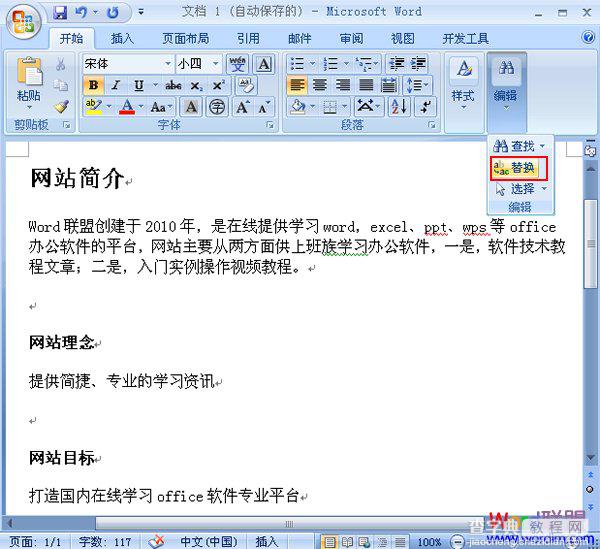
②在弹出的“编辑和查找”对话框中单击“更多”按钮。
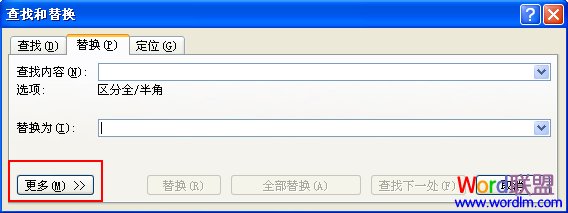
③把光标定位在“查找内容”右边的方框内,然后单击下方的“特殊格式”按钮。
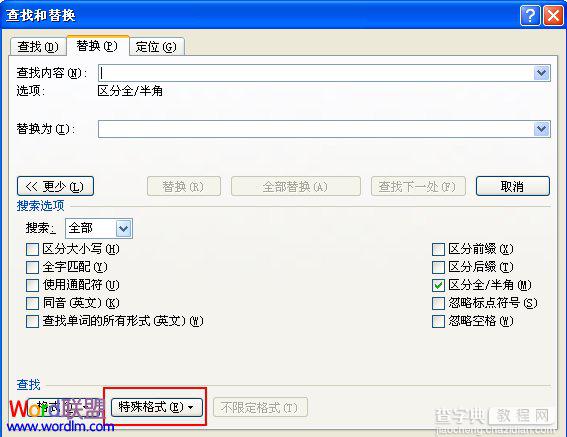
④在弹出的页面框中选择“段落标记”,重复选择两次。
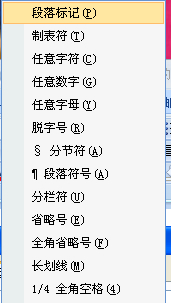
⑤再把光标定位在“替换为”右边的方框内,用上面的方法插入一个“段落标记”,这时就可以看到“查找内容”右边的文本框中显示为“^p^p”,“替换为”右边的文本框中显示为“^p”,然后点按“全部替换”按钮即完成。
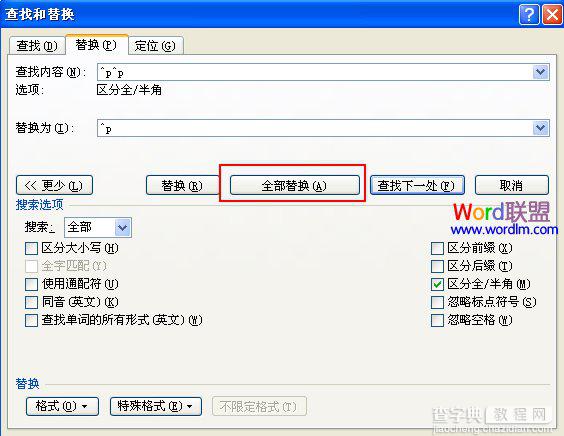
⑥替换后之前文档之间的空行已经删除,如图所示,如果文档有多行空行的,可以进行重复替换,直到删除全部空行为止。

【如何用替换法一次性删除Word2007中的所有空行】相关文章:
★ 如何在Word2003、2007、2010 中插入音频的方法
上一篇:
如何在Word2007取消自动超链接
下一篇:
Word2007中如何插入与显示分隔符
